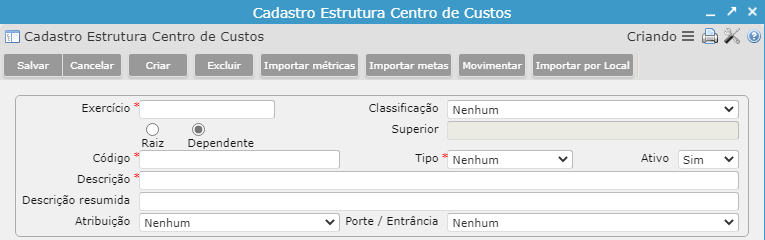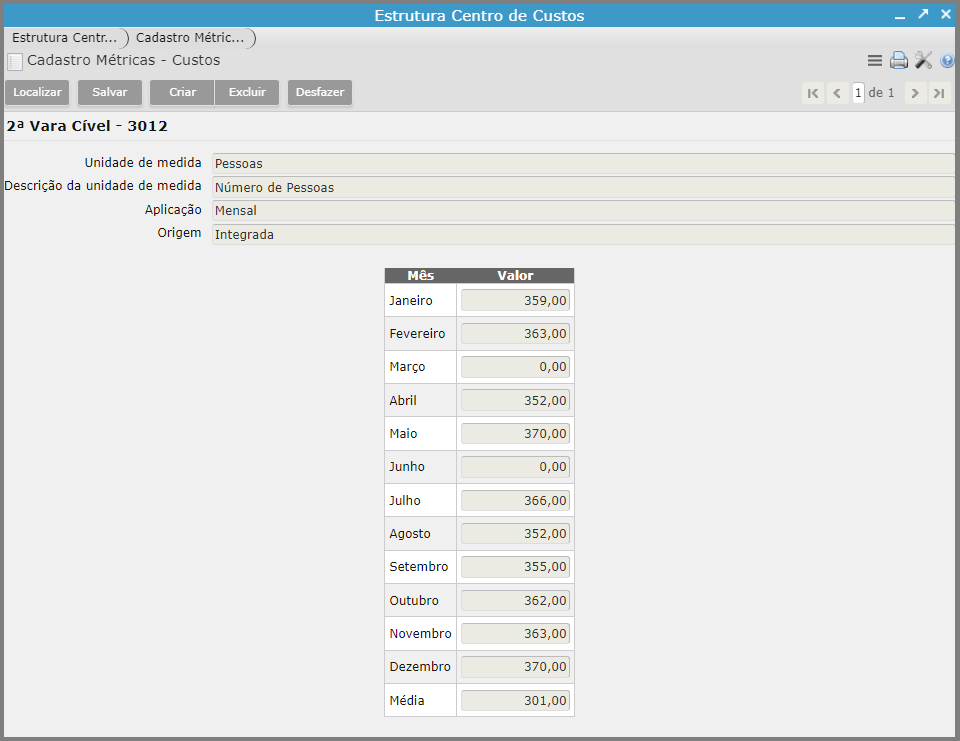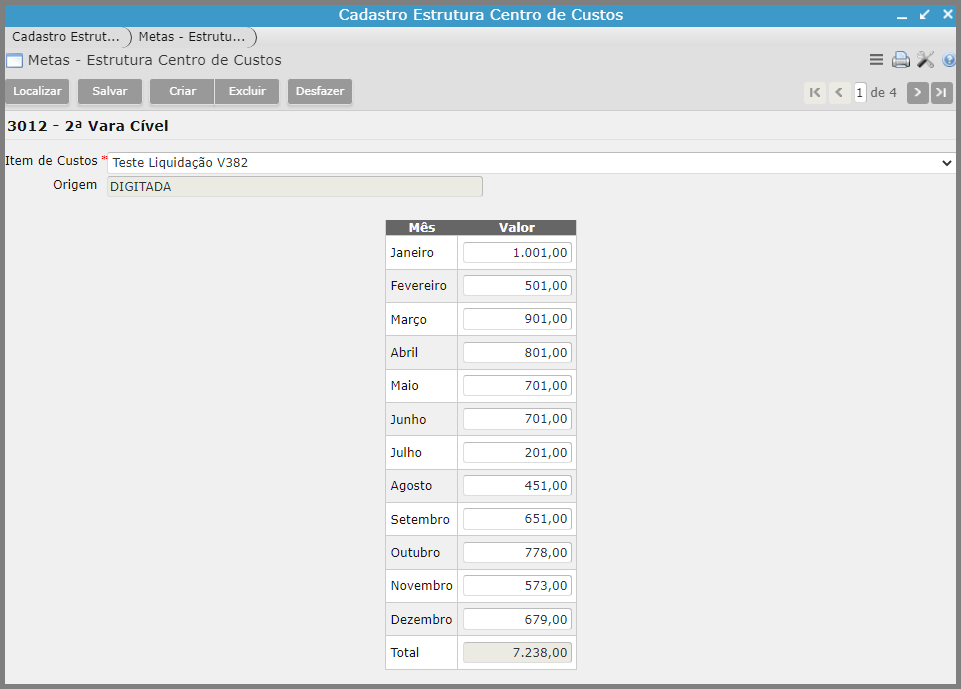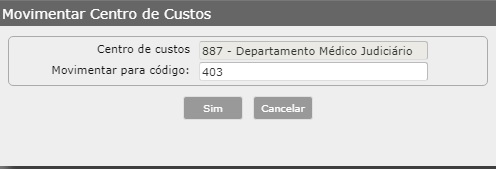Cadastro Estrutura Centro de Custos
Criação da Estrutura de Centro de Custos
Para realizar o cadastro da estrutura centro de custos, por favor, siga os passos abaixo:
1. Acesse a pasta “Custos [Cadastros]” e clique sobre o programa “Cadastro Estrutura Centro de Custos”;
2. Clique no botão “Criar” e preencha os dados a seguir:
• Exercício*: ano a que se refere a estrutura cadastrada;
• Classificação: finalístico ou gestão;
• Código*: é o código que identifica o registro.
• Tipo*: centro de custos ou unidade de custo;
• Ativo: sim ou não, ativa ou desetiva o centro ou unidade de custo na estrutura;
• Descrição*: é o nome que identifica o registro.
• Descrição resumida: trata-se de um nome reduzido do Centro de Custo que está sendo cadastrado;
• Atribuição: atribuição de centro de custos;
• Porte / Entrância: entrância.
Os Centros de Custo são registros utilizados para concentrar Custos. Os Centros de Custos concentram custos de unidades de nível inferior e também podem receber custos alocados diretamente. Neste sentido, o Centro de Custo é uma unidade concentradora de custos.
As Unidades de Custo são registros de unidades que representam Locais Gerenciais onde os custos são efetivamente alocados. As Unidades de Custo assemelham-se aos locais físicos, mas são consideradas Unidades Gerenciais. Assim, as Unidades de Custos são o último nível da estrutura de Centro de Custos e terão custos alocados diretamente a elas. O somatório dos custos da Unidade fará parte do Total de Custo do Centro de Custo superior.
Observação: não é permitida a criação de Unidade de Custos na raiz, pois ela não pode ter registros criados abaixo dela. A Unidade de Custos é o último nível da estrutura de Centro de Custos e terá custos alocados diretamente a ela.
Importação de Métricas
É possível importar arquivo de métricas por exercício para cada Centro de Custo da Estrutura.
1. Deve-se selecionar um Centro ou Unidade de Custo e clicar no botão “Importar Métricas”.
2. Em seguida, é preciso clicar no botão “Adicionar”, selecionar o arquivo “.csv” e clicar no botão “Importar”.
Importação de Metas
É possível importar arquivo de metas de custos por exercício para os Centros de Custos da Estrutura. Cada Centro de Custos pode ter metas diferentes para cada Item de Custos.
1. Deve-se selecionar um Centro ou Unidade de Custo e clicar no botão “Importar Metas”.
2. Em seguida, é preciso clicar no botão “Adicionar”, selecionar o arquivo “.csv” e clicar no botão “Importar”.
Ação Movimentar
É possível movimentar os Centros de Custos, alterando o local dentro da Estrutura.
1. Deve-se selecionar um Centro ou Unidade de Custo e clicar no botão “Movimentar”.
2. Em seguida, é preciso digitar o código do Centro de Custo para onde será movimentado o Centro selecionado, e clicar no botão "Sim".
Importação por Local
É possível importar arquivos de métricas por Local da Despesa para cada Centro de Custo da Estrutura.
1. Deve-se selecionar um "Tipo Local" e clicar no botão “Adicionar”.
2. Selecionar o arquivo “.csv” e clicar no botão “Importar”.
Programas Vinculados
DE PARA - Local Patrimonial
DE PARA - Lotação RH
DE PARA - Local Postagem Correios
DE PARA - Local Receita
DE PARA - Serventia
DE PARA - Local BI
Detalhes do Registro
Cadastro Métricas - Custos
Rateio Centro de Custos de Gestão
Metas - Estrutura Centro de Custos
Permissão de Usuários
Responsáveis de Unidade
Serviços - Estrutura